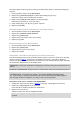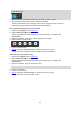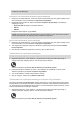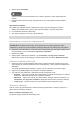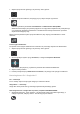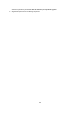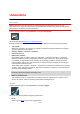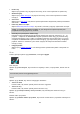User manual
150
Pasek trasy
Wybierz opcję Pasek trasy, aby wybrać informacje, które chcesz wyświetlać na pasku trasy.
Widok nawigacji
Wybierz opcję Widok nawigacji, aby wybrać informacje, które chcesz wyświetlać w widoku
nawigacji.
Auto-zoom
Wybierz opcję Auto-zoom, aby zmienić sposób wyświetlania skrzyżowania podczas prowadzenia
samochodu.
Pokaż listy UM-ów na mapie
Wybierz Pokaż listy UM-ów na mapie, aby określić, które UM-y mają być wyświetlane na mapie.
Uwaga: opcja Pokaż listy UM-ów na mapie nie jest dostępna we wszystkich aplikacjach i
urządzeniach nawigacyjnych firmy TomTom.
Automatyczne przełączanie widoku mapy
Domyślnie funkcja automatycznego zmieniania widoków jest włączona. Oznacza to, że — na
przykład — urządzenie GO PROFESSIONAL będzie wyświetlać widok mapy, gdy zostanie zasug-
erowana alternatywna trasa, a także w przypadku wystąpienia innych okoliczności. Co więcej,
urządzenie GO PROFESSIONAL wyświetli widok nawigacji, gdy rozpoczniesz jazdę i zwiększysz
prędkość. Zaznacz to ustawienie, jeśli chcesz wyłączyć automatyczne zmienianie widoków
nawigacji i mapy.
Podgląd zjazdów
Wybierz opcję Podgląd zjazdów w celu zmiany sposobu wyświetlania zjazdów i skrzyżowań na
trasie.
Ekran
W menu głównym wybierz opcję Ustawienia, a następnie Wygląd.
Kolor motywu
Wybierz opcję Kolor motywu, aby zmienić kolor używany w menu, na przyciskach, ikonach oraz na
mapie.
Wskazówka: symbol bieżącej pozycji i trasa również zmieniają się na wybrany kolor. W każdej
chwili można powrócić do oryginalnego koloru.
Jasność
Wybierz opcję Jasność, aby zmienić następujące ustawienia:
Jasność w dzień
Przesuń suwak, aby ustawić poziom jasności ekranu w ciągu dnia.
Jasność w nocy
Przesuń suwak, aby ustawić poziom jasności ekranu w nocy.
Wybierz opcję Przełącz na kolory nocne po zmroku, aby automatycznie zmieniać kolory po
zmroku.
Rozmiar teksu i przycisków
Wybierz opcję Rozmiar tekstu i przycisków, aby zmienić rozmiar tekstu i przycisków widocznych na
ekranie.